Son Güncelleme Tarihi:

İPhone'unuzun adını kalbinizin istediği kadar değiştirebilirsiniz, bunun bir dezavantajı yoktur ve değişiklik neredeyse anlıktır.
Hiç iPhone'unuzun mevcut adını nasıl değiştireceğinizi merak ettiniz mi? Mevcut ad çok genel mi, başka bir iPhone'dan ayırt edilmesini zorlaştırıyor mu? Ya da, belki biraz daha stil sahibi bir isim mi istiyorsunuz? Motivasyonunuz ne olursa olsun, size iPhone'unuzun adını değiştirmenin iki basit yolunu göstereceğiz.
İPhone'unuzdan iPhone Adınızı Değiştirme
Bu yöntem neredeyse tüm iOS sürümleri için geçerlidir:
Açık Ayarlar cihazınızdan Ev ekran, sonra Genel> Hakkında> Ad.
ad geçerli iPhone adını sağ tarafta gösterecektir. Dokunmak Ad, bu da sizi istediğiniz gibi adınızı düzenleyebileceğiniz ekrana götürür. Dokunmak hakkında sol üst köşedeki ad değişikliğinizi kaydetmek ve sizi hakkında.
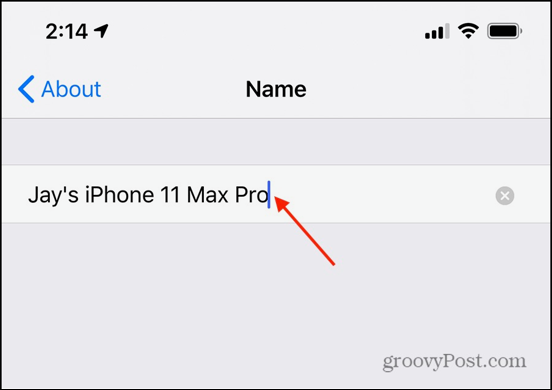
İsim değişikliği iCloud'da neredeyse anında etkili olur.
Windows için iTunes'u kullanarak iPhone Adınızı Değiştirme
PC'niz Windows çalıştırıyorsa, iPhone adınızı kullanarak kolayca değiştirebilirsiniz.
İPhone'unuzu bir Lightning kablosu kullanarak PC'nize bağlayın.
Henüz çalışmıyorsa, başlatın iTunes.
İTunes başlatıldığında, iPhone'unuzun Cihazlar kenar çubuğunda. Eğer Kenar çubuğu görünmüyorsa seçin Görünüm> Kenar Çubuğunu Göster. Ekranın sol üst tarafındaki simgesini tıklayın. iPhone simgesi. Bu bir iPhone simgesi, yanında olacak şu anki ismi senin iPhone. Tıklama şu anki ismi alanı vurgulayarak, alanınızın adını değiştirmenize olanak tanır. iPhone.
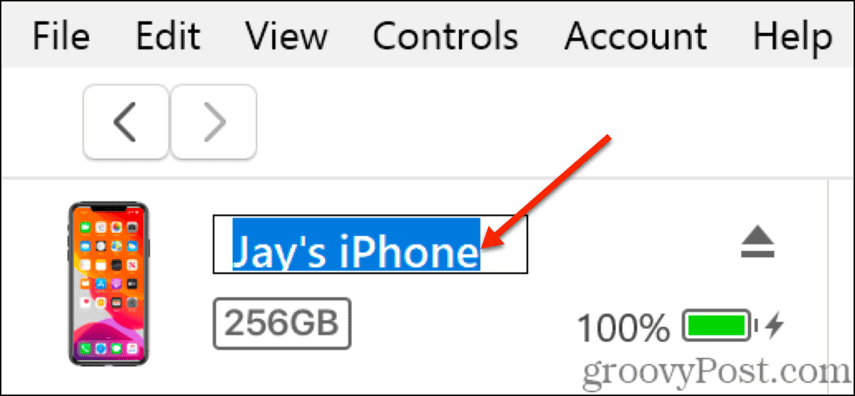
Yeni iPhone adınızdan memnun olduğunuzda, Bitti düğmesine dokunun.
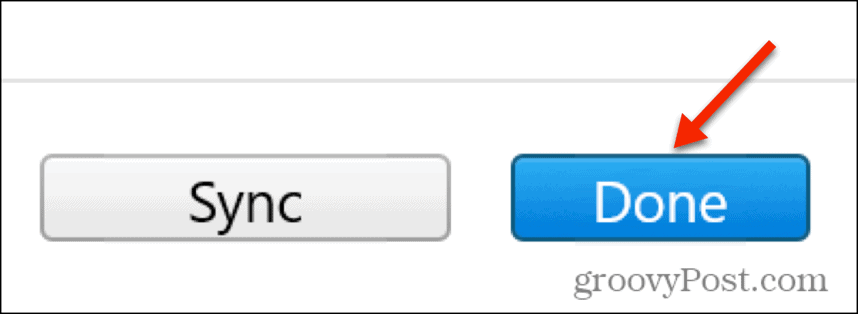
Mac'inizden iPhone Adınızı Değiştirme
Mac'inizde macOS Catalina çalışıyorsa, iPhone adınızı Bulucu:
İPhone'unuzu bir Lightning kablosu kullanarak Mac'inize bağlayın.
Eğer senin Bulucu Kenar Çubuğu görünmüyorsa seçin Görünüm > Kenar Çubuğunu Göster -dan Bulucu Menü. Yeniden adlandırmak istediğiniz iPhone'u Kenar çubuğu.

İmlecinizi, değiştirmek istediğiniz adın göründüğü ekranın üstüne getirin. Eski adı seçin ve istediğiniz yeni adla düzenleyin.
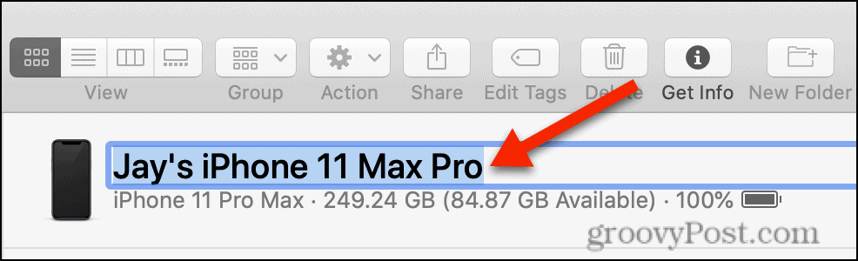
Yeni iPhone adınızdan memnun olduğunuzda, Eşitleme düğmesini tıklayın.
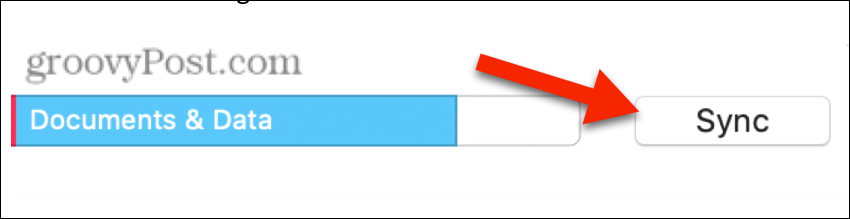
Gördüğünüz gibi iPhone'unuzu yeniden adlandırmak oldukça basit. Benim tercihim ilk seçenektir, ancak iPhone'unuzu düzenli olarak Mac'inizle senkronize ederseniz, bu sizin için uygun olabilir.
Seçtiğiniz yöntemden bağımsız olarak, iPhone'unuzun adını kalbinizin istediği kadar değiştirebilirsiniz, bunun bir dezavantajı yoktur ve değişiklik neredeyse anlıktır. Kişiselleştirilmiş bir iPhone adı, bir ağ üzerinden, iPhone'umu Bul'da veya iPhone adınızın göründüğü başka herhangi bir yerde doğru iPhone'u tanımlamayı kolaylaştıracaktır.
Kişisel Sermaye nedir? Parayı Yönetmek için Nasıl Kullandığımızı İçeren 2019 İncelemesi
İster yatırım yapmaya başlayın, ister deneyimli bir tüccar olun, Personal Capital'in herkes için bir şeyleri vardır. İşte bir bakış ...


